Szybki start: tworzenie asystenta głosowego przy użyciu poleceń niestandardowych
Ważne
Polecenia niestandardowe zostaną wycofane 30 kwietnia 2026 r. Od 30 października 2023 r. nie można tworzyć nowych aplikacji poleceń niestandardowych w programie Speech Studio. W związku z tą zmianą usługa LUIS zostanie wycofana 1 października 2025 r. Od 1 kwietnia 2023 r. nie można tworzyć nowych zasobów usługi LUIS.
W tym przewodniku Szybki start utworzysz i przetestujesz podstawową aplikację poleceń niestandardowych przy użyciu usługi Speech Studio. Dostęp do tej aplikacji można również uzyskać z poziomu aplikacji klienckiej systemu Windows.
Dostępność w danym regionie
Obecnie polecenia niestandardowe obsługują zasoby mowy utworzone w regionach, które mają funkcje asystenta głosowego.
Wymagania wstępne
- Utwórz zasób usługi Mowa w regionie obsługującym polecenia niestandardowe. Zapoznaj się z sekcją Dostępność regionów powyżej, aby uzyskać listę obsługiwanych regionów.
- Pobierz przykładowy plik json Smart Room Lite .
- Pobierz najnowszą wersję klienta Asystenta głosowego systemu Windows.
Przejdź do programu Speech Studio dla poleceń niestandardowych
W przeglądarce internetowej przejdź do usługi Speech Studio.
Wprowadź swoje poświadczenia, aby zalogować się do portalu.
Widok domyślny to lista zasobów usługi Mowa.
Uwaga
Jeśli nie widzisz strony wybierz zasób, możesz przejść tam, wybierając pozycję "Zasób" z menu ustawień na górnym pasku.
Wybierz zasób usługi Mowa, a następnie wybierz pozycję Przejdź do programu Studio.
Wybierz pozycję Polecenia niestandardowe.
Widok domyślny to lista niestandardowych aplikacji poleceń, które znajdują się w wybranym zasobie.
Importowanie istniejącej aplikacji jako nowego projektu poleceń niestandardowych
Wybierz pozycję Nowy projekt , aby utworzyć projekt.
W polu Nazwa wprowadź nazwę projektu jako
Smart-Room-Lite(lub inną nazwę).Na liście Język wybierz pozycję Angielski (Stany Zjednoczone).
Wybierz pozycję Przeglądaj pliki, a następnie w oknie przeglądania wybierz plik SmartRoomLite.json.
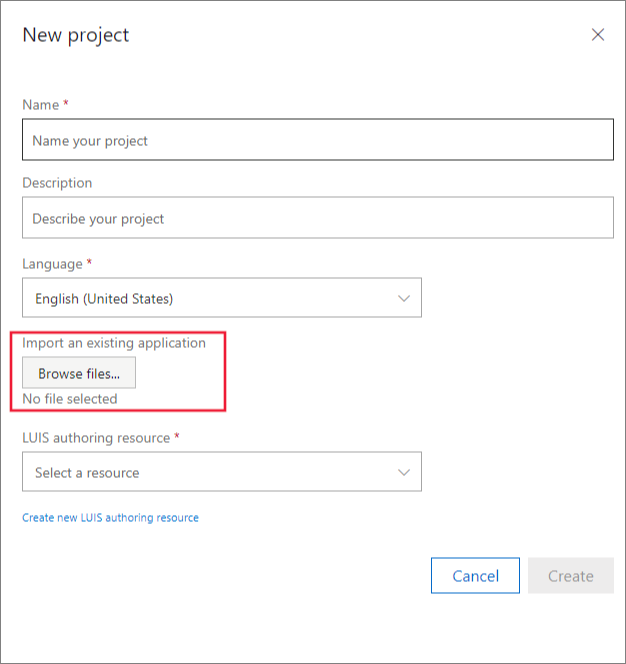
Na liście zasobów tworzenia usługi LUIS wybierz zasób tworzenia. Jeśli nie ma prawidłowych zasobów tworzenia, utwórz je, wybierając pozycję Utwórz nowy zasób tworzenia usługi LUIS.
- W polu Nazwa zasobu wprowadź nazwę zasobu.
- Na liście Grupa zasobów wybierz grupę zasobów.
- Na liście Lokalizacja wybierz lokalizację.
- Na liście Warstwa cenowa wybierz warstwę.
Uwaga
Grupy zasobów można utworzyć, wprowadzając odpowiednią nazwę grupy zasobów w polu "Grupa zasobów". Po wybraniu opcji Utwórz zostanie utworzona grupa zasobów.
Następnie wybierz pozycję Utwórz , aby utworzyć projekt.
Po utworzeniu projektu wybierz projekt. Teraz powinno zostać wyświetlone omówienie nowej aplikacji poleceń niestandardowych.
Wypróbuj niektóre polecenia głosowe
- Wybierz pozycję Trenuj w górnej części okienka po prawej stronie.
- Po zakończeniu trenowania wybierz pozycję Testuj i wypróbuj następujące wypowiedzi:
- Włączanie telewizora
- Ustaw temperaturę na 80 stopni
- Wyłącz
- Telewizor
- Ustawianie alarmu dla godziny 17:00
Integrowanie aplikacji poleceń niestandardowych w asystencie
Aby uzyskać dostęp do tej aplikacji spoza programu Speech Studio, musisz opublikować aplikację. Aby opublikować aplikację, należy skonfigurować zasób przewidywania usługi LUIS.
Aktualizowanie zasobu przewidywania usługi LUIS
Wybierz Ustawienia w okienku po lewej stronie i wybierz pozycję Zasoby usługi LUIS w środkowym okienku.
Wybierz zasób przewidywania lub utwórz go, wybierając pozycję Utwórz nowy zasób.
Wybierz pozycję Zapisz.
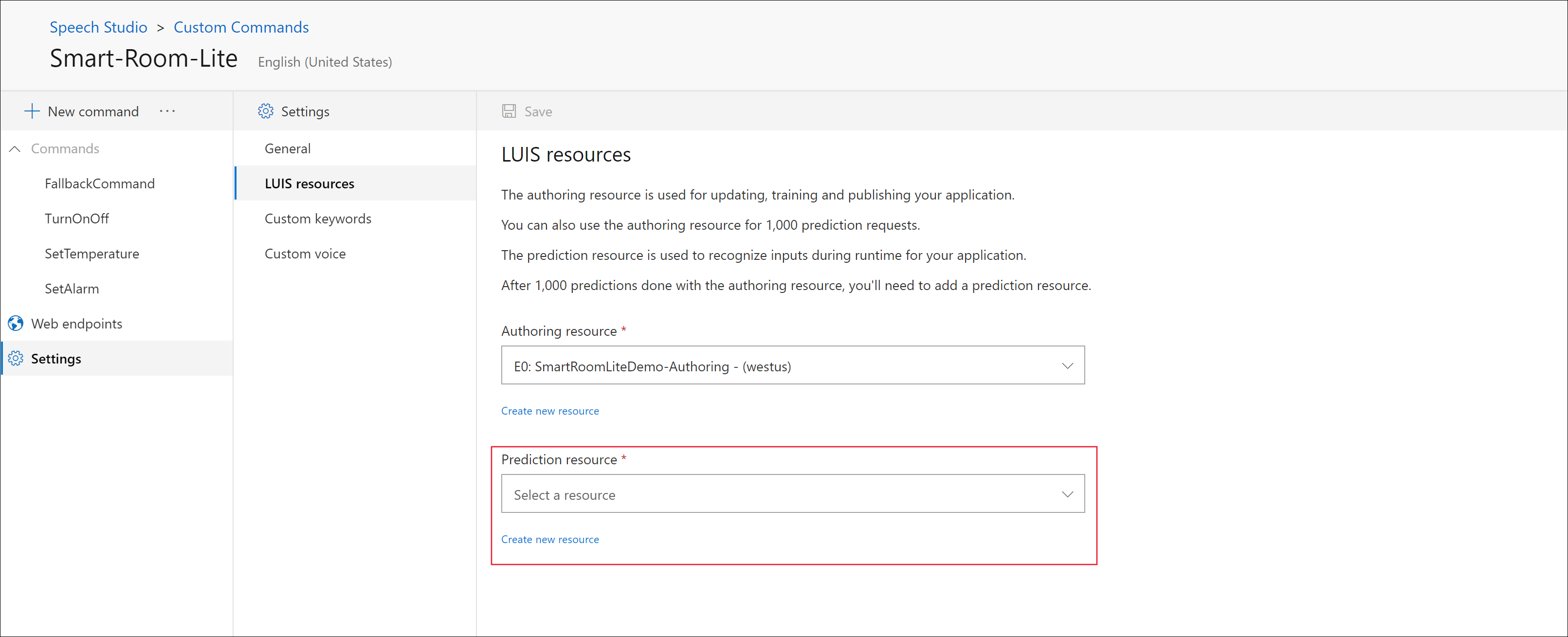
Uwaga
Ponieważ zasób tworzenia obsługuje tylko 1000 żądań punktu końcowego przewidywania miesięcznie, musisz ustawić zasób przewidywania usługi LUIS przed opublikowaniem niestandardowej aplikacji poleceń.
Publikowanie aplikacji
Wybierz pozycję Publikuj w górnej części okienka po prawej stronie. Po zakończeniu publikowania zostanie wyświetlone nowe okno. Zanotuj wartość identyfikatora aplikacji i klucza zasobu usługi Mowa. Te dwie wartości są potrzebne, aby móc uzyskać dostęp do aplikacji spoza programu Speech Studio.
Możesz również pobrać te wartości, wybierając Ustawienia> Sekcję Ogólne.
Uzyskiwanie dostępu do aplikacji z poziomu klienta
W zakresie tego artykułu używamy klienta asystenta głosowego systemu Windows pobranego w ramach wymagań wstępnych. Rozpakuj folder.
- Uruchom VoiceAssistantClient.exe.
- Utwórz nowy profil publikowania i wprowadź wartość profilu Połączenie ion. W sekcji Ogólne Ustawienia wprowadź wartości Klucz subskrypcji (jest to taka sama jak wartość klucza zasobu usługi Mowa zapisana podczas publikowania aplikacji), Region klucza subskrypcji i identyfikator aplikacji poleceń niestandardowych.
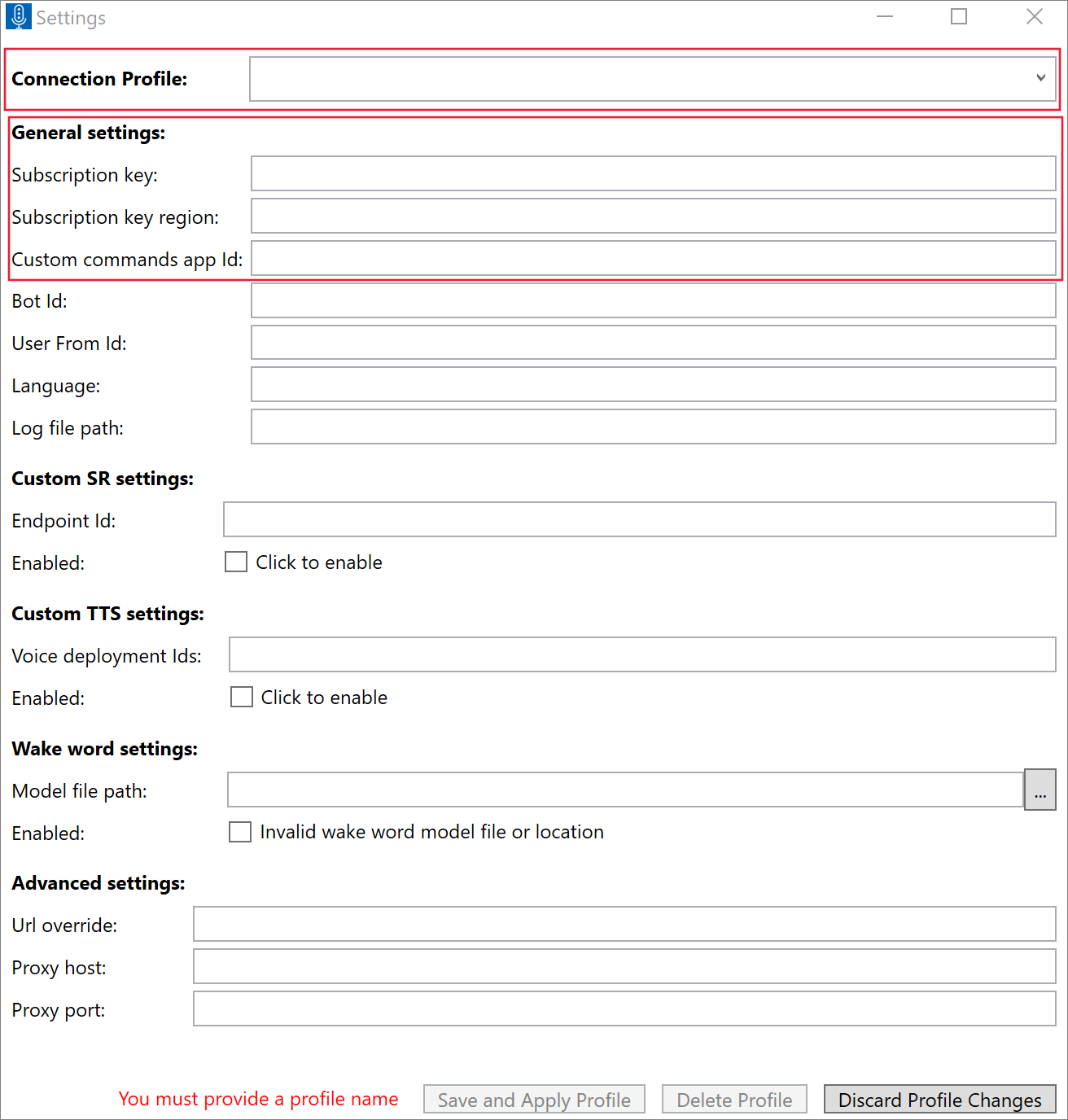
- Wybierz pozycję Zapisz i zastosuj profil.
- Teraz wypróbuj następujące dane wejściowe za pomocą mowy/tekstu
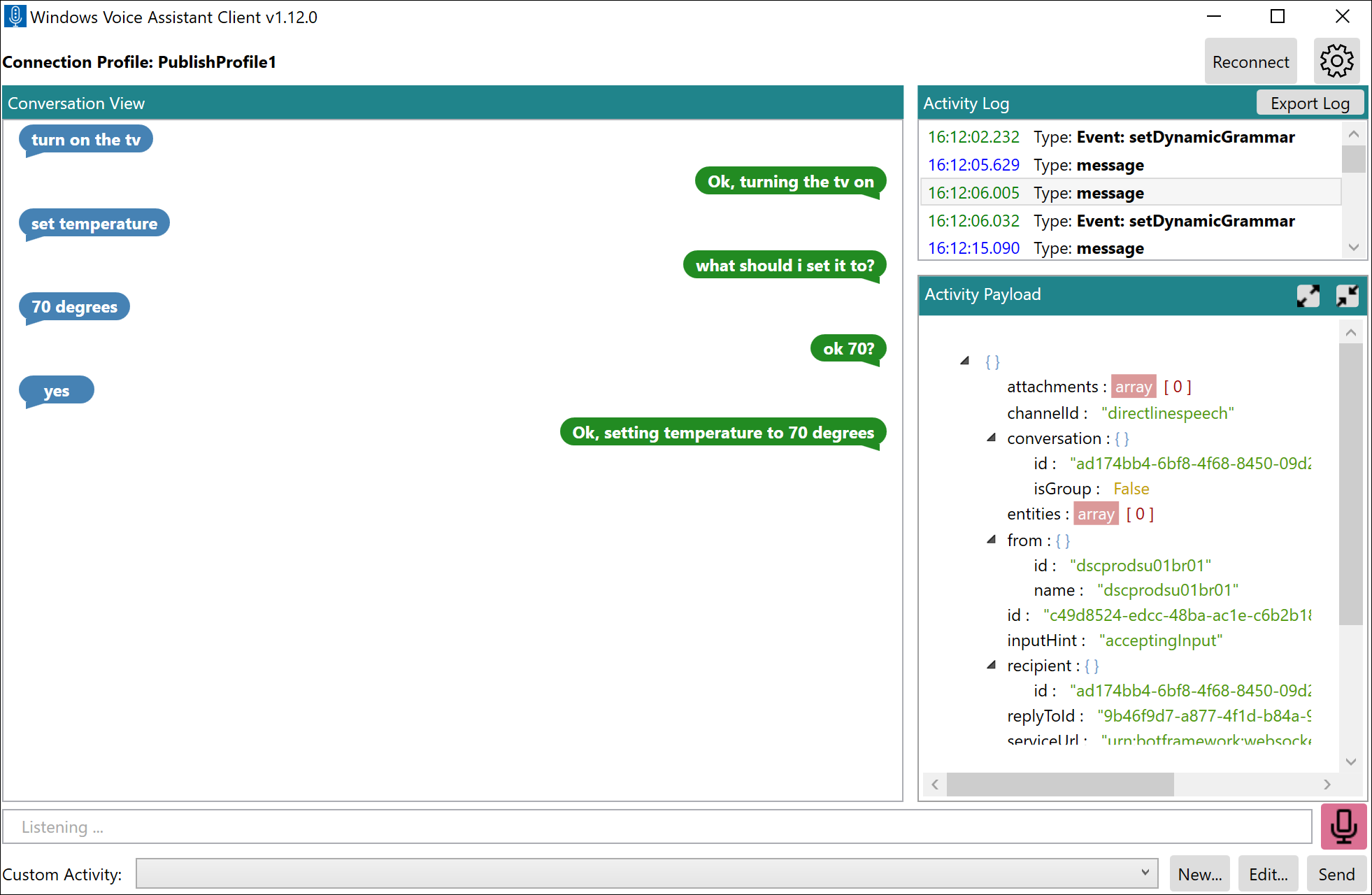
Napiwek
Możesz wybrać wpisy w dzienniku aktywności, aby sprawdzić nieprzetworzone odpowiedzi wysyłane z niestandardowej usługi poleceń.
Następne kroki
W tym artykule użyto istniejącej aplikacji. Następnie w sekcjach z instrukcjami dowiesz się, jak projektować, opracowywać, debugować, testować i integrować aplikację poleceń niestandardowych od podstaw.
Opinia
Dostępne już wkrótce: W 2024 r. będziemy stopniowo wycofywać zgłoszenia z serwisu GitHub jako mechanizm przesyłania opinii na temat zawartości i zastępować go nowym systemem opinii. Aby uzyskać więcej informacji, sprawdź: https://aka.ms/ContentUserFeedback.
Prześlij i wyświetl opinię dla